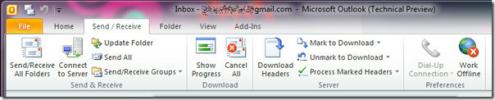إنشاء مخطط هيكلي في Visio 2010 من جدول بيانات Excel
يعد إنشاء مخطط هيكلي يدويًا مهمة مرهقة ، حيث تحتاج إلى الانغماس في متاهة من التسلسلات الهرمية التنظيمية المختلفة. ولكن إعداد ورقة البيانات التي تحتوي على بيانات اعتماد كل موظف مع قائد فريقهم وتفاصيل المرؤوسين أمر بسيط إلى حد ما حيث يتعين عليك فقط إجراء إدخالات بيانات ضخمة وسهلة. في هذا المنشور ، سنوجهك عبر إجراء بسيط لإنشاء مخطط هيكلي في Visio 2010 عن طريق استيراد ورقة بيانات التسلسل الهرمي للمؤسسة من Excel.
بادئ ذي بدء ، قم بتشغيل جدول بيانات Excel 2010 الذي يحتوي على التسلسل الهرمي للمؤسسة. للتوضيح ، قمنا بتضمين نموذج جدول بيانات Excel ، يحتوي على أعمدة ؛ الاسم والمشرف والتسمية والقسم والهاتف. سنؤكد على مشرف يودع ، لأنه يميز التسلسل الهرمي للإشراف بين الموظفين. في مجال المشرف أدخلنا اسم الأشخاص الذين يشرفون أو يقودون موظفي الإدارات المعنية.

بمجرد إنشاء جدول بيانات Excel الذي يحمل التسلسل الهرمي للمؤسسة ، قم بتشغيل Visio 2010 وقم بإنشاء مستند جديد. انتقل إلى علامة التبويب عرض ، وانقر فوق الوظائف الإضافية ومن اعمال في القائمة الفرعية ، انقر فوق معالج التخطيط الهيكلي.

سيتم عرض معالج التخطيط الهيكلي. نحن عازمون على استيراد جدول بيانات Excel ، لذلك سنقوم بتمكينه
المعلومات المخزنة بالفعل في ملف أو قاعدة بيانات الخيار وانقر فوق التالي.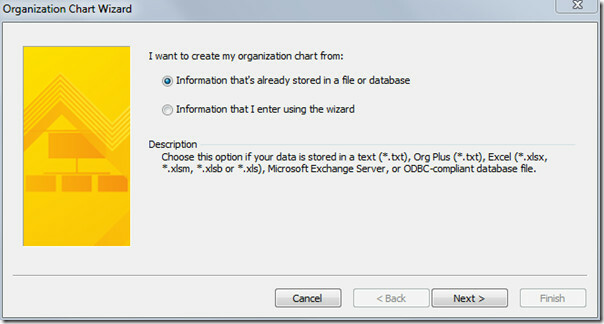
في هذه الخطوة ، حدد ملف نصي أو Org Plus (txt) أو Excel الخيار وانقر فوق "التالي" للمتابعة.

استعرض الآن ملف Excel الذي تريد إدراجه لإنشاء مخطط هيكلي. انقر فوق التالي للمضي قدما.

في هذه الخطوة ، أضف جميع الحقول إلى فئة الحقول المعروضة باستثناء حقل المشرف. لأنه عند تضمين حقل المشرف ، سيعرض الرسم البياني الموظف الذي يتم الإشراف عليه من قبل من. لن يكون ذلك مفيدًا لأن الهيكل التنظيمي يعرض تسلسلًا هرميًا يشرح العلاقة المتبادلة بين كل موظف.

في هذه الخطوة ، أضف جميع حقول Excel في فئة حقول بيانات الشكل وانقر فوق التالي للمتابعة.

تمكين الآن معالج لكسر المخطط الهيكلي الخاص بي تلقائيًا عبر الصفحات الخيار ومن الاسم في أعلى الصفحة المربع ، أدخل اسم الرئيس التنفيذي وانقر فوق "إنهاء" لإنهاء المعالج.

ستقوم على الفور بإنشاء مخطط تنظيمي يظهر مربع الرئيس التنفيذي في الأعلى ومرؤوسيه الآخرين في التسلسل الهرمي المحدد. كما هو موضح في الصورة أدناه ، فإن هذا الرئيس التنفيذي لديه ثلاثة مرؤوسين وإدارات للإشراف. يشرف مرؤوسو الرئيس التنفيذي المباشر على المزيد من الإدارات والموظفين ، كما يستمر التسلسل الهرمي.
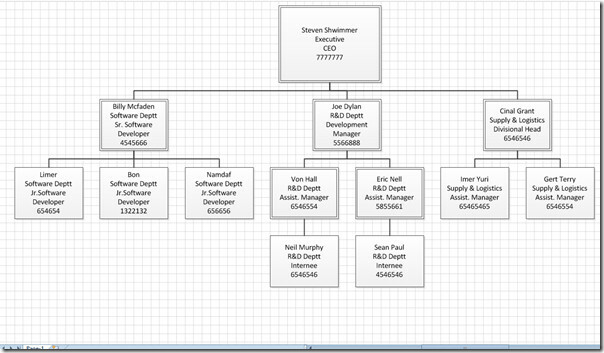
انتقل إلى Org Chعلامة التبويب الفنية ، سترى خيارات متعددة لتخصيص المخطط الهيكلي وفقًا للاحتياجات. من مجموعة Layout ، يمكنك تغيير التخطيط العام للمخطط بثلاث طرق لدعم هيكل الشجرة ؛ أفقي ، عمودي و جنب. من مجموعة Arrange ، يمكنك ترتيب بيانات المخطط باستخدام خيارات مختلفة والتنقل عبر البيانات. ضمن مجموعة الصور ، هناك خيار لإدراج صور للموظفين ورؤساء الفرق والرئيس التنفيذي وما إلى ذلك.
يمكنك أيضًا تعيين إعدادات المزامنة من مجموعة المزامنة وضمن مجموعة البيانات التنظيمية ، يمكنك استيراد / تصدير البيانات من الملفات وتكوين خيارات العرض الأخرى أيضًا.

لتغيير موضع / تعيين الموظف ، انقر بزر الماوس الأيمن فوق المربع وانقر فوق تغيير نوع الوظيفة.
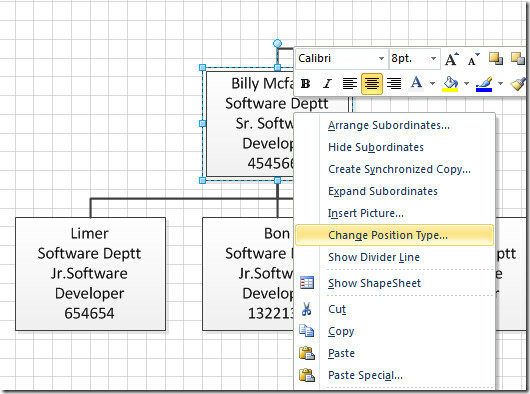
سيظهر مربع حوار تغيير نوع الموضع ، ويحدد منصب الموظف وانقر فوق موافق لتغييره.
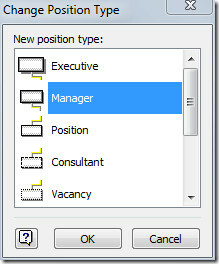
توجه إلى علامة تبويب التصميم وسترى مجموعتين رئيسيتين السمات والخلفيات. من مجموعة السمات ، قم بتطبيق سمة مناسبة على المخطط الهيكلي ومن الخلفيات قم بتعيين الخلفية لمنطقة الرسم التخطيطي.


إذا كنت تريد إدراج موضع جديد في المخطط الهيكلي ، فيمكنك إدراجه بسهولة من الشريط الجانبي الأيسر الذي يحتوي على أشكال مضاعفة للمخطط الهيكلي. للحفاظ على هيكل الشجرة ، اسحب الشكل فوق الموضع الذي تحتاج إلى إضافة مرؤوس جديد مقابله.
على سبيل المثال ، لإدراج موقف في قسم البرمجيات، الذي يشرف عليه بون (اسم قائد الفريق) ، اسحب شكل الموضع على المربع الموجود حسن بيانات الاعتماد ، سيعمل تلقائيًا على زيادة المركز الجديد باعتباره تابعًا لـ Bon ، كما هو موضح أدناه.

يمكنك أيضًا الاطلاع على الأدلة التي تمت مراجعتها مسبقًا على كيفية إنشاء قالب في Visio 2010 & كيفية تمكين جزء البحث في Visio 2010.
بحث
المشاركات الاخيرة
هل برنامج Outlook 2010 بطيء؟ تنزيل رأس البريد الإلكتروني فقط
ادارة Outlook 2010 غير متصل يمكن أن يكون مفيدًا إذا كنت تريد تنفيذ ...
وضع دون اتصال Outlook 2010
يعد Outlook 2010 تحسينًا كبيرًا على Outlook 2007 ، ولكنه ليس مثاليً...
قم بتعطيل أو إزالة الإعلانات في Office 2010 Starter
ستقوم Microsoft بطرح Office 2010 Starter مجانًا في أجهزة الكمبيوتر ...